Uue iPhone'i hankimisel tehke kõigepealt need 12 asja
Kui saate a uus iPhone- eriti kui see on teie esimene iPhone— pead õppima palju uusi nippe. Aga kuskilt tuleb alustada ja see kuskil peaks olema põhitõde.
iPhone'il ei ole karbis kasutusjuhendit, kuid leiate allalaaditavad juhendid kõigi iPhone'ide jaoks Apple'i veebisaidilt.
See juhend tutvustab teile 12 esimest asja, mida peaksite uue iPhone'i hankimisel tegema (ja 13., kui iPhone on teie lapsele). Need näpunäited aitavad iPhone'iga teha vaid pinnapealset, kuid need aitavad teid iPhone'i professionaaliks saamise teel.

Et kasutada iTunes Store või App Store'is vajate Apple ID-d, mida tuntakse ka iTunes'i kontona. See tasuta konto võimaldab teil iTunesist muusikat, filme, rakendusi ja muud osta ka muude kasulike funktsioonide jaoks, nagu iMessage, iCloud, Leia minu iPhone, FaceTime, Apple Music ja palju muid suurepäraseid tehnoloogiaid iPhone'is. Tehniliselt võite Apple ID seadistamise vahele jätta, kuid ilma selleta ei saa te teha paljusid asju, mis muudavad iPhone'i suurepäraseks.
Installige iTunes
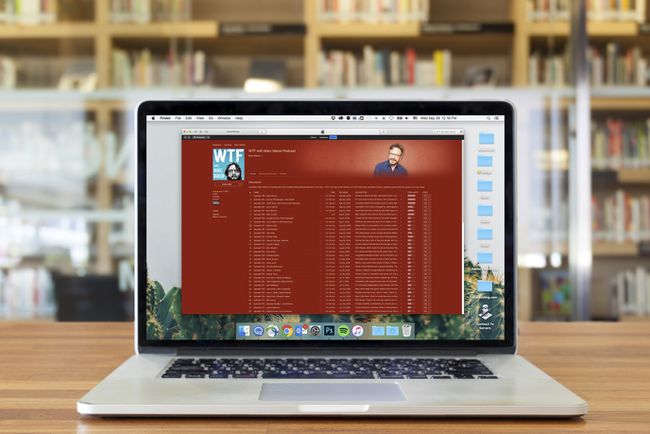
Kuigi Apple lõpetab Maci omanikele mõeldud iTunesi programmi, on see palju enamat kui lihtsalt programm, mis salvestab ja esitab teie muusikat. See on ka tööriist, mis võimaldab teil oma iPhone'ist muusikat, videoid, fotosid, rakendusi ja muud lisada ja eemaldada.
Hankige juhiseid allalaadimiseks ja iTunes'i installimine Windowsi. Macis kasutage iTunes'i, kui see on teie arvutis, muul juhul kasutage uut muusikarakendust.
See samm kehtib ainult vanemate Macide ja personaalarvutite puhul. Apple lõpetas iTunes for Maci pakkumise macOS Catalina (10.15) ja asendas selle eelinstallitud Apple Musicu rakendusega. PC-kasutajad peavad siiski iTunes'i alla laadima.

Esimene asi, mida oma uue iPhone'iga teha, on see aktiveerida. Saate teha kõike, mida vajate, otse iPhone'is ja alustada selle kasutamist vaid mõne minutiga. Põhiline häälestusprotsess aktiveerib iPhone'i ja võimaldab teil valida põhiseaded selliste funktsioonide kasutamiseks nagu FaceTime, Leia minu iPhone, iMessage ja seotud tööriistad.
Seadistage ja sünkroonige oma iPhone
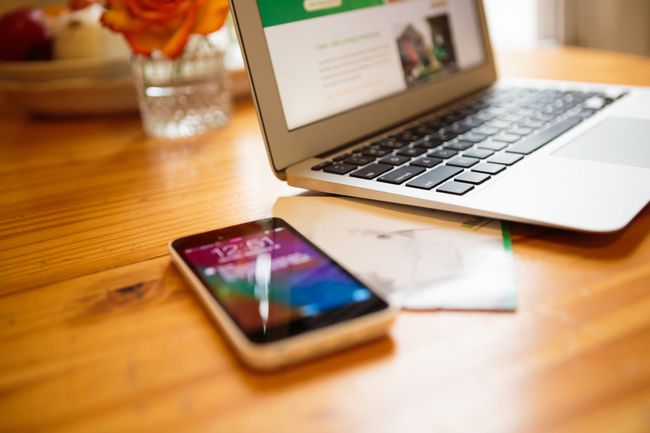
Kui iTunes ja Apple ID on paigas, on aeg ühendada oma iPhone arvutiga ja alustada selle sisu laadimist. Kas see on muusika teie muusikakogust, e-raamatud, fotod, filmid või palju muud, võib ülaltoodud artikkel aidata. See sisaldab ka näpunäiteid rakenduse ikoonide ümberkorraldamiseks, kaustade loomiseks ja muuks.
Kui olete USB-kaabliga ühe korra sünkrooninud, saate muuta oma seadeid ja sünkroonida Wi-Fi kaudu nüüdsest peale. Või kasutage iCloudi ja vältige kaabli sünkroonimist täielikult.
Seadistage iCloud

IPhone'i kasutamine muutub palju lihtsamaks, kui teil on iCloud – eriti kui teil on rohkem kui üks arvuti või mobiilseade, milles on teie muusika, rakendused või muud andmed. ICloud koondab ühte tööriista kokku palju funktsioone, sealhulgas võimaluse oma andmeid varundada Apple'i serverid ja installige see Interneti kaudu uuesti ühe klõpsuga või sünkroonige andmed automaatselt seadmete vahel. Samuti võimaldab see uuesti alla laadida kõike, mida olete iTunes Store'ist ostnud. Seega, isegi kui need kaotate või kustutate, ei lähe teie ostud kunagi päriselt ära.
iCloudi kohta lisateabe saamiseks vaadake:
- iCloudi KKK.
- Muusika ja rakenduste automaatne allalaadimine.
- iTunes Match.
- Kuidas kasutada iCloudi tekstisõnumite edastamiseks ühest iPhone'ist teise.
ICloudi seadistamine on osa tavalisest iPhone'i häälestusprotsessist, nii et te ei peaks selle jaoks eraldi registreeruma.
Seadistage Leia minu iPhone
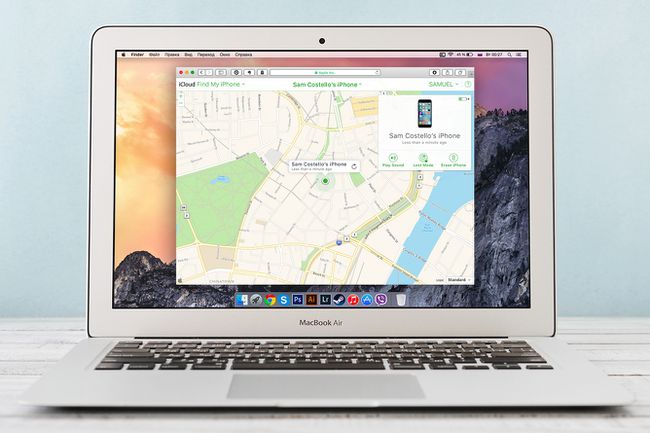
Leia minu iPhone on iCloudi funktsioon, mis võimaldab kasutada iPhone'i sisseehitatud GPS-i, et määrata selle asukoht kaardil. Teil on selle üle hea meel, kui teie iPhone läheb kunagi kaotsi või varastatakse. Sel juhul saate selle tuvastada kuni selle tänava osani, millel see asub. See on oluline teave, mida politseile anda, kui proovite varastatud telefoni kätte saada. Funktsiooni Find My iPhone kasutamiseks, kui telefon kaob, peate selle esmalt seadistama. Tehke seda kohe ja te ei kahetse hiljem.
Siiski tasub seda teada Leia minu iPhone seadistamine ei ole sama, mis rakenduse Find My iPhone omamine. Rakendust pole tingimata vaja.
Funktsiooni Find My iPhone seadistamine on nüüd osa tavalisest iPhone'i häälestusprotsessist, seega ei peaks te seda eraldi tegema.
Seadistage Touch ID või Face ID

Touch ID on seadmesse sisseehitatud sõrmejäljeskanner Kodu iPhone 5S-i, 6-seeria, 6S-seeria, 7- ja 8-seeria puhul (see on ka osa mõnest iPadist). Face ID on iPhone X-i ja uuematesse iPhone'idesse sisseehitatud näotuvastussüsteem. Mõlemad funktsioonid töötavad telefoni avamiseks pääsukoodi asemel, kuid teevad ka palju enamat.
Kui need funktsioonid on seadistatud, kasutage iTunes'is või App Store'is ostude tegemiseks oma sõrme või nägu ning tänapäeval saab neid funktsioone kasutada ka iga rakendus. See tähendab, et iga rakendus, mis kasutab parooli või peab andmeid kaitsma, võib seda kasutama hakata. Mitte ainult see, vaid need on ka oluline turvafunktsioon Apple Pay, Apple'i traadita maksete süsteem. Nii Touch ID-d kui ka Face ID-d on lihtne seadistada ja neid on lihtne kasutada ning need muudavad teie telefoni turvalisemaks, seega peaksite kasutama seda, mis teie telefonis saadaval on.
Lisateavet selle kohta leiate nendest artiklitest:
- Touch ID seadistamine
- Kuidas seadistada näo ID.
Touch ID või Face ID seadistamine on nüüd osa iPhone'i standardsest häälestusprotsessist, nii et te ei peaks seda eraldi konfigureerima.
Seadistage Apple Pay

Kui teil on iPhone 6 seeria või uuem, peate kontrollima Apple Pay. Apple'i traadita maksesüsteemi on lihtne kasutada, see viib teid kiiremini väljaregistreerimisliinidest läbi ja on palju turvalisem kui tavalise krediit- või deebetkaardi kasutamine. Kuna Apple Pay ei jaga kunagi kaupmeestega teie tegelikku kaardinumbrit, pole midagi varastada.
Mitte iga pank seda veel ei paku ja mitte iga kaupmees ei aktsepteeri seda, kuid kui saate, seadke see üles ja proovige. Kui olete näinud, kui kasulik see on, otsite kogu aeg põhjuseid, miks seda kasutada.
Apple Pay seadistamine on nüüd osa tavalisest iPhone'i häälestusprotsessist.
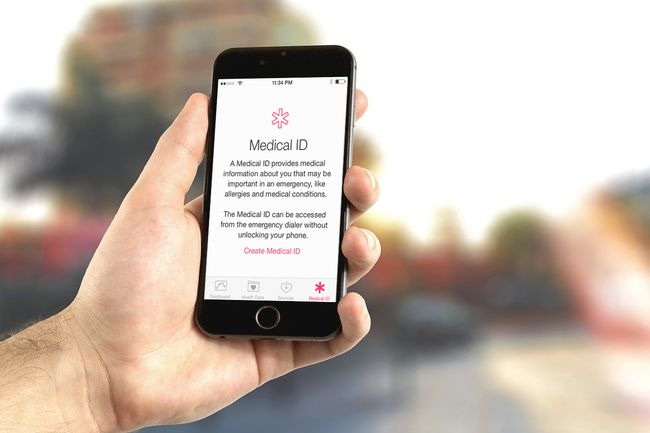
Lisades Tervise rakendus iOS 8 ja uuemates versioonides hakkavad iPhone'id ja muud iOS-i seadmed meie tervises olulist rolli võtma. Üks lihtsamaid ja potentsiaalselt kasulikumaid viise, kuidas seda ära kasutada, on meditsiinilise ID seadistamine.
See tööriist võimaldab teil lisada teavet, mida soovite esmaabi andjatel meditsiinilise hädaolukorra korral. See võib hõlmata teie võetavaid ravimeid, tõsiseid allergiaid, erakorralisi kontakte – kõike, mida keegi peaks teile arstiabi andmisel teadma, kui te ei saa rääkida. Meditsiiniline ID võib olla suureks abiks, kuid peate selle seadistama enne, kui seda vajate, vastasel juhul ei saa see teid aidata.
Õppige sisseehitatud rakendusi

Kuigi App Store'ist saadavad rakendused on need, mis tekitavad kõige rohkem reklaami, on iPhone'is ka päris suur valik sisseehitatud rakendusi. Enne kui sukeldute liiga kaugele App Store'i, uurige, kuidas kasutada sisseehitatud rakendusi veebisirvimine, meili, fotod, kaamera, muusika, helistades, märkmeidja seotud kommunaalteenused.

Kui olete sisseehitatud rakendustega veidi aega veetnud, on teie järgmine peatus App Store, kust saate hankida igasuguseid uusi programme. Ükskõik, kas otsite mänge või rakendust Netflixi vaatamiseks oma iPhone'is, ideid õhtusöögi valmistamiseks või rakendusi, mis aitavad teil oma treeninguid parandada, leiate need App Store'ist. Veelgi parem, enamik rakendusi on vaid ühe või kahe dollari või võib-olla isegi tasuta.
Kui soovite saada näpunäiteid selle kohta, millised rakendused teile meeldivad, vaadake meie parimaid rakendusi rohkem kui 40 kategoorias.
Siin on boonusnõuanne. Kui teil on Apple Watch juba olemas ja soovite selle oma uue telefoniga ühendada, vaadake, kuidas seda teha Apple Watchi sidumine uue iPhone'iga.
Kui olete valmis sügavamale minema

Siinkohal olete saanud iPhone'i kasutamise põhitõdede kohta üsna kindla käepideme. Kuid iPhone'is on palju enamat kui põhitõed. See sisaldab igasuguseid lõbusaid ja kasulikke saladusi, näiteks kuidas seda teha kasutage oma iPhone'i isikliku levialana, mis võimaldab Ära sega funktsiooni, kasutades Juhtimiskeskus ja Teadete keskus, ja kuidas AirPrinti kasutada.
Ja kui iPhone on mõeldud lapsele...
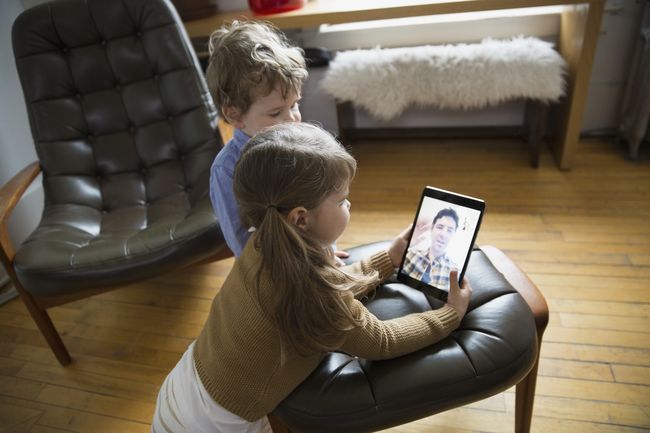
Lõpuks vaadake mõned olulisi asju teada kui olete lapsevanem ja uus iPhone pole teie jaoks, vaid selle asemel kuulub ühele teie lapsele. IPhone on peresõbralik selle poolest, et see annab vanematele tööriistu, et kaitsta oma lapsi täiskasvanutele mõeldud sisu eest ja takistada neil tohutult kasvamast iTunes Store'i arved, ja isoleerida neid teatud võrguohtude eest. Samuti võite olla huvitatud sellest, kuidas saate kaitsta või kindlustage oma lapse iPhone juhuks, kui see kaob või saab kahjustada.
Kas soovite tõesti oma iPhone'i üle kontrolli saada? Seejärel kontrollige 15 parimat iPhone'i häkki ja näpunäidet.
